Изтеглете липсващия DLL файл в рамките на минути
- The SDL2.dll е от решаващо значение за мултимедийните приложения, особено игрите и емулаторите, за безпроблемно извършване на операцията по писане.
- Когато DLL не бъде намерен, това често е резултат от повредено състояние на файла или неправилно инсталиране на приложение.
- За да получите липсващия DLL, можете да използвате ефективен инструмент за поправка, който е помогнал на много потребители, или да изберете други решения.
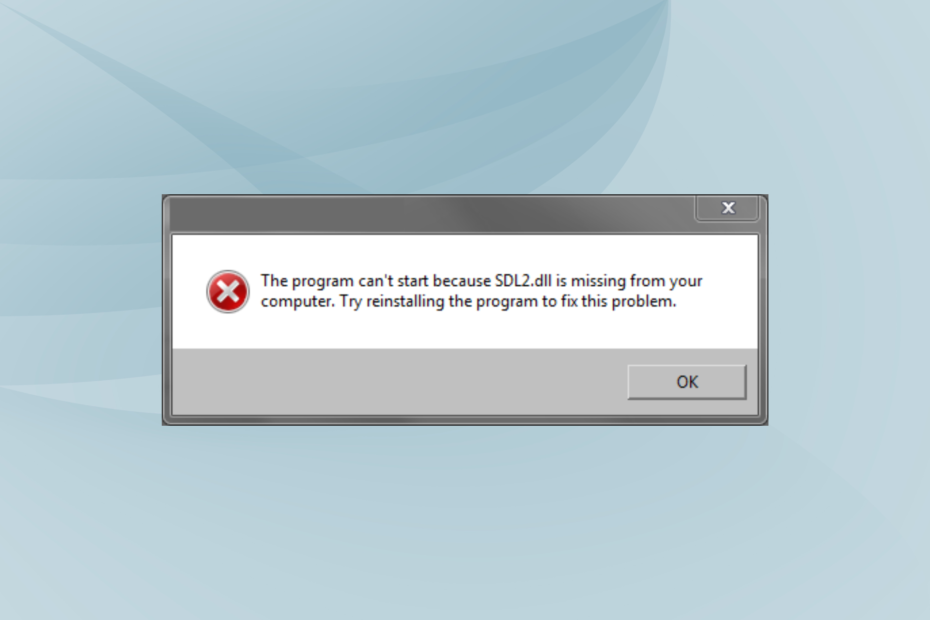
хИНСТАЛИРАЙТЕ КАТО КЛИКНЕТЕ ВЪРХУ ИЗТЕГЛЯНЕ НА ФАЙЛА
Този инструмент ще замени повредените или повредени DLL файлове с техните функционални еквиваленти, като използва специалното си хранилище, където има официалните версии на DLL файловете.
- Изтеглете и инсталирайте Fortect на вашия компютър.
- Стартирайте инструмента и Стартирайте сканирането за намиране на DLL файлове, които може да причиняват проблеми с компютъра.
- Щракнете с десния бутон върху Старт на ремонта за замяна на повредени DLL файлове с работещи версии.
- Fortect е изтеглен от 0 читатели този месец.
DLL файловете са жизненоважни за стартиране на програми на компютъра. Докато Microsoft разработва някои, други се публикуват и пускат от разработчици на трети страни, за да поддържат техните приложения. И един такъв, който засяга доста програми, включително UModel и Visual Studio, когато не бъде намерен, е SDL2.dll.
Прост слой DirectMedia или SDL е библиотека, достъпна за различни платформи, за да улесни операциите по писане в мултимедийни приложения, например емулатори, игри и софтуер за редактиране/изобразяване. И така, нека разберем всичко за това кога SDL2Липсва DLL файл от вашия компютър.
Защо SDL2.dll липсва в Windows?
Ето няколко причини DLL файлът да не бъде намерен:
- Неправилно инсталиране на приложението: В повечето случаи приложение, което изисква DLL, го има в комплект с инсталационния пакет. Така че, ако не можете да намерите SDL2.dll, вероятно инсталацията не е преминала правилно.
- Погрешно изтриване на DLL файла: В няколко случая потребителите неволно са изтрили DLL файла, докато са правили определени промени. Дори промяната на пътя на файла може да доведе до проблеми.
- DLL файлът е повреден и не се чете: Често DLL файловете се повреждат след продължителна употреба. Така че вече не се чете и DLL не може да бъде намерен от програмата.
Какво мога да направя, ако SDL2 dll липсва от моя компютър?
Преди да преминем към малко сложните решения, ето няколко бързи, които да опитате:
- Рестартирайте компютъра и след това стартирайте програмата, която извежда грешката.
- Проверете за чакащи актуализации на приложения или операционни системи и ги инсталирайте.
- Уверете се SDL2.dll не присъства в Кошче. В случай, че е, възстановете файла до първоначалното му местоположение. Освен това можете да използвате специален софтуер за възстановяване на файлове от кошчето.
Ако нито едно не работи, преминете към следващите корекции.
Независимо дали става дума за DLL файлове, публикувани от източници на трети страни или Microsoft, бърз начин за изтегляне на SDL2.dll, когато липсва, е да използвате надежден инструмент за поправка. За приложения на трети страни обикновено вината е несъвместимост, но възможността да липсва не може да бъде пренебрегната.
Въз основа на отзивите на потребителите, ние идентифицирахме един от най-добрите инструменти за поправка на DLL, той работи всеки път и ще ви извади липсващия файл от неговата огромна база данни, включваща всеки DLL, публикуван някога.
2. Преместете DLL файла в директорията на програмата
Някои потребители установиха, че преместването на DLL файла в директорията на програмата, т.е. папката, в която се съхранява програмата за стартиране (.exe) и други файлове, може да помогне. Така че, първо, отидете на SDL2.dll местоположение, което обикновено е:C:\Windows\System32
Ако не можете да намерите DLL тук, проверете всички подпапки в директорията на програмата и копирайте файла.
-
За 64 битови програми:
C:\Програмни файлове -
За 32 битови програми:
C:\Програмни файлове (x86)
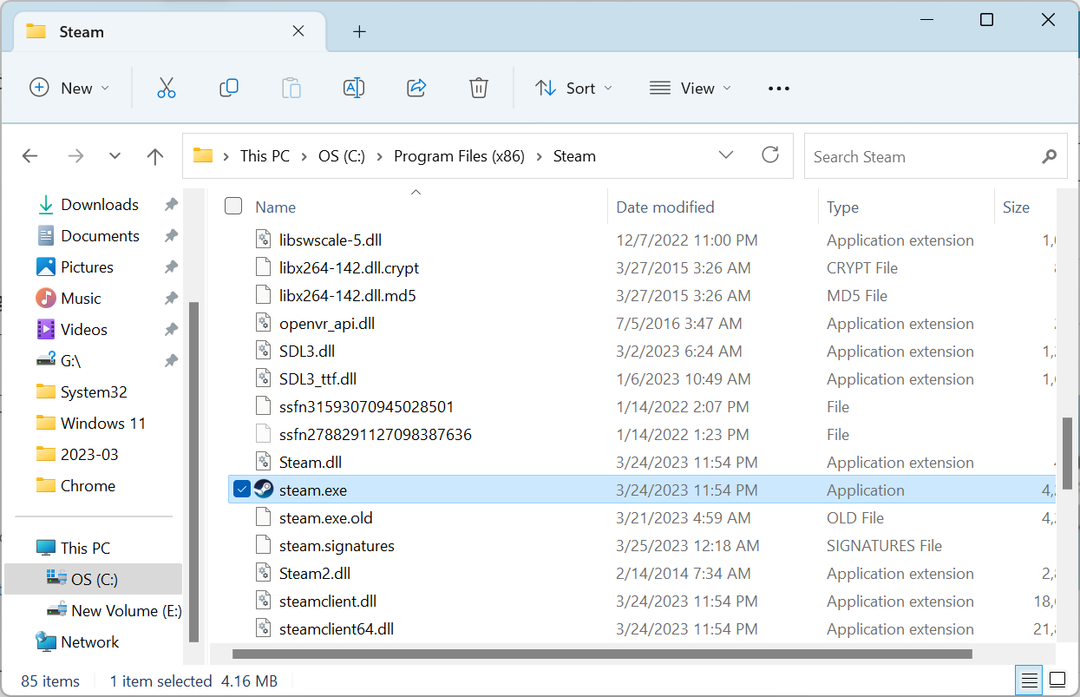
След като сте готови, намерете програмата за стартиране на програмата и поставете DLL файла в същата папка, където се съхранява първият.
3. Преинсталирайте засегнатото приложение
- Натиснете Windows + Р да отвориш Бягай, Тип appwiz.cpl в текстовото поле и натиснете Въведете.
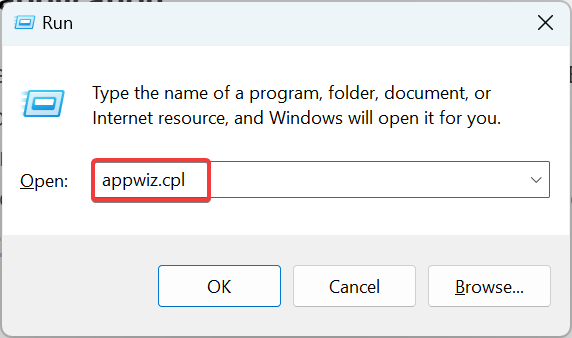
- Сега изберете приложението, което извежда грешката, и щракнете Деинсталиране.
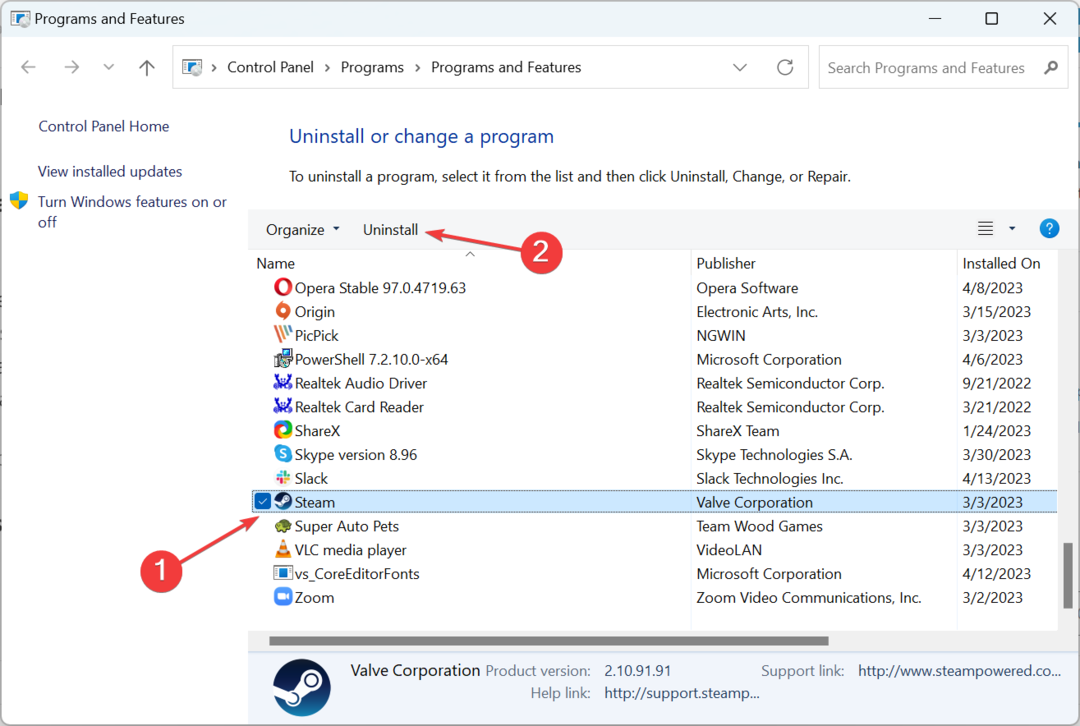
- Следвайте инструкциите на екрана, за да завършите процеса на деинсталиране.
- След това се насочете към надежден източник за изтегляне, официалния уебсайт или Microsoft Store, и изтеглете приложението отново.
Бърза корекция, когато SDL2.dll липсва в Steam или други програми, е да деинсталирайте приложението и го преинсталирайте от нулата. Можете също да използвате a надежден софтуер за деинсталиране за да сте сигурни, че всички остатъчни файлове са изчистени.
- Modio.dll не е намерен: 4 начина да го поправите
- Cardgames.dll: Как да го изтеглите и поправите, когато липсва
- Bdb.dll липсва? Как да коригирате грешката или да го изтеглите отново
- Shlwapi.dll липсва или не е намерен: Как да го поправите
4. Извършете възстановяване на системата
- Натиснете Windows + Р да отвориш Бягай, Тип rstrui.exeи щракнете Добре.
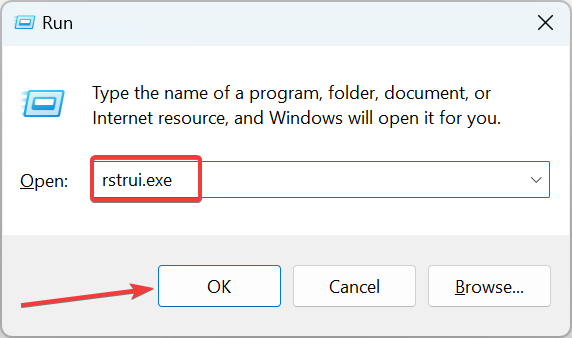
- Изберете Изберете друга точка за възстановяване опция и щракнете върху Следващия.
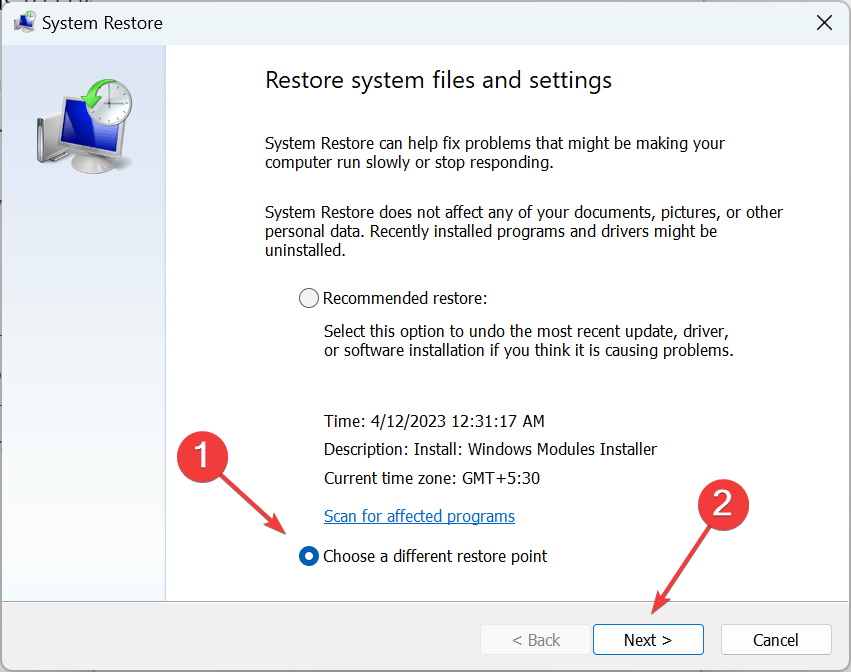
- Изберете друга точка за възстановяване от списъка и щракнете Следващия. Уверете се, че сте избрали такъв, създаден преди проблемът да се появи за първи път.

- Проверете подробностите и щракнете завършек за да започнете процеса на възстановяване.
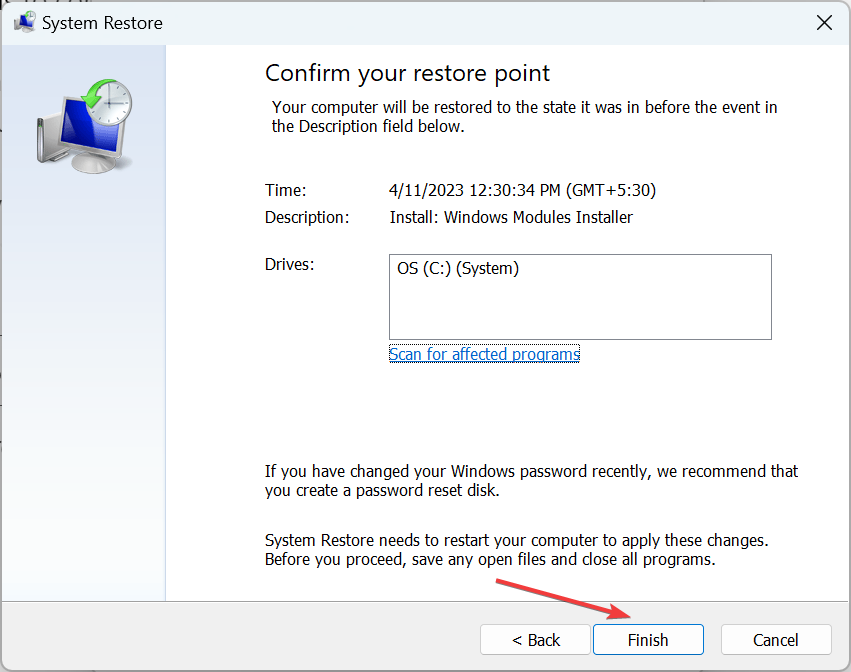
- След като приключите с възстановяването на системата, грешката не трябва да се появява отново.
Възстановяването на системата е ефективен инструмент за отстраняване на неизправности и може да помогне за отстраняването на широк кръг от проблеми в Windows. Това ще помогне за връщането или инсталирането на SDL2 DLL файл за нула време.
Ето защо експертите ви препоръчват редовно създаване на точки за възстановяване в Windows. Освен това, ако нещата не вървят по план, можете отменете възстановяването на системата.
Не забравяйте да проверите най-добрите инструменти за поправка на DLL и вземете един днес, за да избегнете подобни грешки.
За всякакви въпроси или за да споделите какво работи във вашия случай, пуснете коментар по-долу.
Все още имате проблеми?
СПОНСОРИРАНА
Ако горните предложения не са разрешили проблема ви, компютърът ви може да има по-сериозни проблеми с Windows. Предлагаме да изберете решение "всичко в едно" като Фортект за ефективно отстраняване на проблемите. След инсталирането просто щракнете върху Преглед и коригиране и след това натиснете Старт на ремонта.


